Motorola ユーザーのほとんどは Motorola Migrate アプリケーションを知っているかもしれません。以前は、携帯電話から Motorola の携帯電話にデータを移動できる便利な転送ツールでした。しかし現在は Android OS 6.0 以降をサポートできないため、問題を解決するには便利な Motorola Migrate の代替手段を見つける必要があります。
以下の内容は弊社の成功体験談です。同じ状況に直面している場合は、彼らからいくつかのヒントが得られるかもしれません。

Motorola Migrateは、Motorola によって作成された公式アプリケーションで、iPhone または他の Android 携帯電話ブランドから Moto 電話へのデータ転送をサポートします。もちろん、一部の携帯電話でも引き続きご利用いただけます。 Android 2.2からAndroid 5.1でのみ動作するため、多くの新しいMotoスマートフォンでは見ることができません。
また、2GBのデータを約10分で転送できます。次に、このユーティリティを使用してデータを移動する方法を見てみましょう。
ステップ 1:両方の携帯電話に Migrate アプリをダウンロードして開きます。
ステップ 2: 「開始」をタップして設定し、データの種類を選択して「次へ」ボタンをタップします。次に、古い電話機で新しい電話機の QR コードをスキャンして接続します。
ステップ 3:次に、アプリは選択したファイルを数分以内に新しい Motorola 携帯電話に転送します。

ヒント:連絡先は電話機上で最も重要なデータの 1 つであるため、バックアップのためにMotorola 電話機からコンピュータに連絡先を転送する必要があります。ここにある 4 つの簡単な方法を参照してください。簡単に実行できます。
Motorola Migrate は Android 6.0 以降では動作しません。Motorola Migrate の代わりに何を使用できますか?私は長い間、信頼できる Motorola Migrate の代替品を探すために最善を尽くしてきました。私のテストを経た結果、これら 5 つの選択肢が最良でした。
この Motorola 転送ソフトウェア - Samsung Data Transfer は、高速かつ安全な移行ツールです。優れた互換性により、ほとんどの Android デバイスと iOS デバイスをサポートしており、ある携帯電話から新しい Motorola 電話に問題なくファイルを転送できます。
- 連絡先、通話記録、写真、テキスト メッセージ、ビデオ、アプリ、ドキュメント、音楽を 1 台の Android スマートフォンから Moto スマートフォンに転送します。
- 音楽、ビデオ、連絡先などを iPhone から Motorola に移動します。
- iOS から iOS へ、Android から iOS へデータを転送します。
- Android から Android への転送中は、USB 接続と Wi-Fi 接続の両方が利用可能です。
さらに、Motorola Moto G Stylus/Moto G 5G/Moto G Power 5G/Moto G73/Moto G72/Moto G53/Razr 5G/Moto G9 Plus/Moto G8/Moto E7/Moto E6s/Moto G 5G/Moto Gをサポートします。 Fast/Moto E/One 5G UW/One 5G、Samsung Galaxy S23/S22/S21/S20/S10、Sony Xperia 1 IV/Xperia 5 IV/Xperia 10 IV/Xperia 5 III/Xperia 5/Xperia 1 III、Huawei、 OnePlus、Google、Xiaomi、OPPO、ZTE、LG など
Motorola Migrate と同等のソフトウェアを以下から無料でダウンロードします。
ステップ 1. ダウンロードしてインストールする
ソフトウェアをダウンロードしてコンピュータにインストールしてください。
ステップ 2. 電話をコンピュータに接続する
次に、2 台の携帯電話を USB ケーブルでコンピュータに接続し、Android で USB デバッグ モードを有効にします。
ステップ 3. Moto Phone に移行する
- リンクしたら、Moto フォンが接続先側にあることを確認してください。そうでない場合は、「反転」ボタンをクリックします。

- 次に、中央のパネルでデータの種類を選択し、「コピーの開始」アイコンをタップします。プログラムは Moto 携帯電話へのファイルの転送を開始します。

詳細: Motorola 携帯電話から失われたデータを回復したいですか?それは簡単です。これらの該当するアプリを削除してください。
ほとんどの Android スマートフォンは Google クラウド同期機能をサポートしており、Motorola スマートフォンもサポートしています。 Google アカウントを最大限に活用して、Migrate アプリと同様にデータを新しい Moto フォンに同期できます。さらに、カレンダー、連絡先、設定など、さまざまな種類のファイルをアップロードできます。
- Moto スマートフォンにアプリをダウンロードする必要はありません。
- モバイルデータまたはWi-Fi経由でデータを同期します。
- 15 GB の無料クラウド ストレージを提供します。
ステップ 1. Google Cloud にデータをアップロードする
まず、古い携帯電話で Google バックアップを有効にします。設定アプリに移動し、「バックアップとリセット」を見つけてGoogleアカウントを追加します。ファイルがアカウントに同期されます。
ステップ 2. Motorola に同じアカウントを追加する
バックアップ後、バックアップデータを Moto 携帯電話に同期してください。設定アプリに入り、「アカウント」>「アカウントの追加」オプションをクリックして、ここに同じアカウントを入力します。
ステップ 3. データを Motorola に同期する
Google アカウントをクリックし、「アカウント同期」機能をクリックします。次に、右上隅にある「メニュー」アイコンを押して、「今すぐ同期」ボタンを選択します。ファイルは Moto 電話上で同期されます。
![]()
必要かどうかを確認してください: 1 クリックでMoto X をバックアップおよび復元しますか?この投稿はここから入手してください。対処方法がわかります。
SHAREit は、Migrate アプリケーションを置き換えることができるもう 1 つの優れたデータ転送ツールです。簡単接続で必要なデータをすぐに送信できます。そして今では転送ツールであるだけでなく、オンラインビデオプレーヤーとしても機能します。したがって、興味深いビデオを便利に視聴できます。
- 複数の種類のデータの転送をサポートします。
- 最高速度は最大20M/sです。
- トレンドの音楽や最新のビデオを提供します。
- アプリには広告が表示されます。
ステップ 1. 両方の携帯電話にダウンロードする
まず両方の携帯電話に SHAREit をダウンロードしてください。
ステップ 2. 送信者のファイルを選択します
- 上部の「送信」アイコンをクリックすると、画面上で目的のファイルを自由に選択できます。完了したら、「送信」アイコンをタップしてください。
- 続行するには、Bluetooth を有効にする必要があります。その後、「次へ」ボタンをクリックしてください。利用可能なデバイスの検索が開始されます。
ステップ 3. データを受信する
古い携帯電話で「受信」オプションをクリックしてから、別の携帯電話のアバターをクリックしてください。アプリは選択したファイルの転送を開始します。

おまけ: Motorola から Samsung にデータを転送するための安全で高速なツールが必要ですか?この記事をお見逃しなく。
Send Anywhere は、Motorola Migrate の代わりに実用的なファイル転送ユーティリティです。リンク内の複数の人とデータを共有できます。そして、ファイルを元の形式で転送します。ファイルのグループを送信する場合でも、数分で送信できます。
- 数字キー、QRコード、リンクの3種類の送信に対応。
- 一度に 50 GB のファイルをアップロードできます。
- 有効期限を任意に設定できるようになりました。
- 外部ストレージからデータを読み取り、送信します。
ステップ 1. アプリをインストールする
このアプリを Moto フォンともう一方のフォンにダウンロードしてインストールしてください。
ステップ 2. 転送したいものを選択します
宛先の電話機で「送信」タブを選択し、画面上で気に入ったファイルにチェックを入れてください。次に「送信」アイコンをタップすると、画面に 6 桁のキーが表示されます。
ステップ 3. アプリを移行せずにデータを送信する
送信側デバイスで「受信」タブを選択し、ここにキーを入力してください。この Migrate の代替品では、ファイルがすぐに Moto 電話に送信されます。

あなたは好きかもしれません: Samsung Smart Switch の代替品をお探しですか?ここでは、推論に役立つ 6 つの等価物を紹介します。
CLONEit は、USB ケーブルやネットワークなしでファイルをバックアップしたり送信したりできます。前のアプリとは異なり、デバイスからプリインストールされたアプリをアンインストールできます。簡単に言えば、いくつかの手順でファイルを転送できるため、Motorola Migrate に代わる優れたツールです。
- ブラウザのブックマーク、アプリのデータ、SMS などを含む 12 種類のモバイル データを操作します。
- Bluetooth よりも 200 倍高速です。
- 手間をかけずに携帯電話をクリーンアップします。
ステップ 1. 起動する
2台の端末にアプリをダウンロードしてインストールする場合は、直接起動してください。
ステップ 2. 接続を確立する
- 電話間で接続するには、新しい Motorola 電話で「送信者」をタップし、別の電話で「受信者」をタップします。彼らはお互いを探します。
- 次に、画面上でデバイスをクリックし、「タップしてスキャン」を選択して、接続用の QR コードをスキャンします。
ステップ 3. 転送するファイルを選択する
接続後、古いデバイスからデータを選択し、「スタート」アイコンと「 OK 」アイコンを押すことができます。 CLONEit は、マークされたファイルを Moto 電話に転送します。
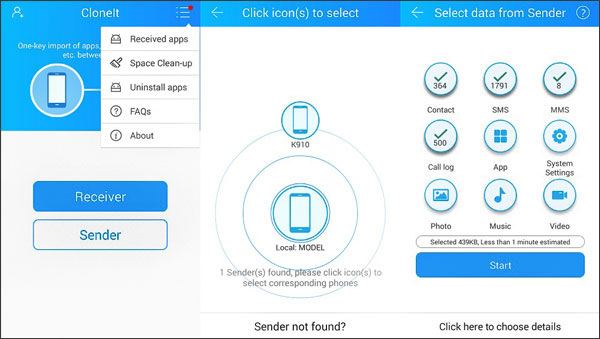
かつて Migrate アプリはほとんどの Moto ユーザーにとって必要なアプリでしたが、現在では、この Moto 転送ソフトウェア - Samsung Data Transferなど、多くの素晴らしい Motorola Migrate の代替手段が Moto ハンドセットでのデータ転送を実現できます。重要なデータを短時間で目的のデバイスに移動できます。確実かつ素早いデータ転送を体験したい方は、ぜひダウンロードしてお試しください。
関連記事
Motorola 携帯電話からコンピュータに写真を転送するにはどうすればよいですか?あなたが知らないかもしれない 3 つの簡単な方法
Motorola またはその他の Android スマートフォンで削除されたテキスト メッセージを復元する 3 つの方法
[実証済み] Motorola から Motorola への転送: 6 つの簡単な方法で Motorola から Motorola にデータを転送
[解決済み] 5 つの素晴らしい方法で Samsung から Motorola にデータを転送する
USB を使わずに PC から Android 携帯電話にファイルを転送する方法 [5 つの便利な解決策]
Android 用の電話メモリ回復: 電話メモリからデータを回復する方法? (内部および外部)
Copyright © samsung-messages-backup.com All Rights Reserved.